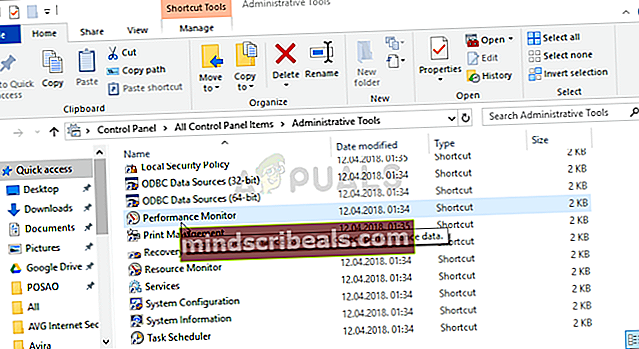Popravek: Seja “EventLog-AirSpaceChannel” se je ustavila zaradi naslednje napake: 0xC0000188
Ta napaka se kaže kot zrušitev sistema (BSOD) in se zdi uporabnikom zelo senčna, saj med uporabniki sistema Windows ni zelo pogosta. Vzrok napake se razlikuje od scenarija do scenarija, vendar lahko z gotovostjo rečemo, da so za to kriva Officeova orodja.

Napaka je opozorilo, da je dnevnik sledenja uspešnosti za Office 2016 in morebitni Office 2013, da je sam dnevnik poln ali skoraj poln. Napaka razvijalcev je bila ta, da so pred izdajo pozabili onemogočiti dnevnik. Kakorkoli že, težavo je mogoče rešiti z eno od spodaj predstavljenih metod!
Kaj povzroča, da se je težava »Seja» EventLog-AirSpaceChannel «ustavila zaradi naslednje napake: 0xC0000188«?
Seznam težav, ki bi lahko povzročile to napako, ni tako velik in so pogosto povezani z isto datoteko dnevnika, ki se je sama zapolnila ali je blizu tega stanja. Vendar se lahko s to težavo spopadete na več načinov, odvisno od tega, kako pomembni so podatki v dnevniški datoteki.
- Datoteka se je napolnila in lahko spremenite njeno lastnost, da omogoči prepisovanje najstarejše vsebine, da ostane enaka velikosti. To je dobro za ljudi, ki se jim dnevnik ne zdi pomemben (povezan je z Microsoft Officeom, zato za vaš sistem ni bistvenega pomena).
- Datoteka je polna ali skoraj polna, zato lahko spremenite njeno največjo velikost, da lahko shrani velike količine podatkov. To je super za uporabnike, ki ne želijo izgubiti informacij, ki bi se izgubile pri prepisovanju.
- Tretja možnost je, da dnevnik popolnoma onemogočite, vendar boste te podatke za vedno izgubili. Office in vaš sistem bosta še naprej pravilno delovala.
1. rešitev: spremenite lastnost dnevnika v okrožno
Trenutna lastnost dnevnika verjetno ne omogoča, da se prepiše, vendar se bo hitro napolnil in to sporočilo o napaki bo prikazalo v računalniku, da vas bo opozorilo. Bolje bi bilo, če bi se dnevnik preprosto prepisal, ko se napolni.
Ravno za to je na voljo možnost Circular in predstavili vam bomo dva načina, kako lahko spremenite to nastavitev za dnevnik AirSpaceChannel!
- Odprite pripomoček Run s kombinacijo tipk Windows + R na tipkovnici (pritisnite te tipke hkrati. Vnesite »compmgmt.msc"V novoodprtem polju brez narekovajev in kliknite V redu, da odprete orodje Storitve.
Zagon Računalniškega upravljanja iz pogovornega okna Zaženi
- Alternativni način je odpreti nadzorno ploščo tako, da jo poiščete v meniju Start. Poiščete ga lahko tudi z gumbom za iskanje v meniju Start.
- Ko se odpre okno nadzorne plošče, spremenite možnost »Pogled po« v zgornjem desnem delu okna na »Velike ikone« in se pomaknite navzdol, dokler ne najdete vnosa v skrbniška orodja. Kliknite nanjo in poiščite Računalniško upravljanje bližnjica na vrhu. Kliknite nanjo, da jo tudi odprete.

- Kakor koli, razširite meni Performance (Učinkovitost) v Computer Management (Local) >> System Tools (Sistemska orodja) in Select Data Collector Sets (Nabori zbiralcev podatkov), da ga razširite.
- V tem meniju odprite možnost Seje sledenja zagonskih dogodkov in poiščite ‘EventLog-AirSpaceChannel’ vnos na seznam.

- Z desno miškino tipko kliknite ta vnos na seznamu in v priročnem meniju izberite Properties (Lastnosti). Pojdite na zavihek Datoteka v oknu Lastnosti in v razdelku Način dnevnika izberite Prepiši ali Krožno. Uporabite spremembe in preverite, ali se težava še vedno pojavlja.
Drugi način za spreminjanje nastavitev dnevnika v krožni ali prepiši je pregledovalnik dogodkov:
- Odprite nadzorno ploščo, tako da jo poiščete v meniju Start. Poiščete ga lahko tudi z gumbom za iskanje v meniju Start.
- Ko se odpre okno nadzorne plošče, spremenite možnost »Pogled po« v zgornjem desnem delu okna na »Velike ikone« in se pomaknite navzdol, dokler ne najdete vnosa v skrbniška orodja. Kliknite nanjo in poiščite Pregledovalnik dogodkov bližnjica na vrhu. Kliknite nanjo, da jo tudi odprete.

- V levem meniju z desno miškino tipko kliknite razdelek Programi in storitve in izberite Pogled >> Prikaži analitične dnevnike in dnevnike odpravljanja napak.
- Po tem se pomaknite do Microsofta >> Office >> AirSpace. Na desnem delu zaslona bi morali videti meni, zato poiščite tam gumb Lastnosti in ga kliknite.

- Zdaj bi se moralo odpreti okno Lastnosti. Ostanite na zavihku Splošno in preverite spodaj pod Ko je dosežena največja velikost dnevnika dogodkov Spremenite izbirni gumb v Prepiši dogodke po potrebi (najprej najstarejši dogodki) in Uporabi spremembe. Preverite, ali se napaka še vedno pojavlja.
2. rešitev: Povečajte največjo velikost dnevnika
Obstaja tudi druga možnost, ki jo lahko poskusite v istem meniju, kar bo učinkovito povečalo velikost dnevnika, kar bo omogočilo daljše spremljanje vaše dejavnosti. Osnovna razlika med to možnostjo in spreminjanjem njene lastnosti v Circular je, da nobenega podatka ne boste uporabili s prepisovanjem (kar se zgodi, ko spremenite njegove lastnosti v Circular ali Overwrite). To je lahko pomembno za nekatere uporabnike, ki skrbijo za varnost.
- Odprite nadzorno ploščo, tako da jo poiščete v meniju Start. Poiščete ga lahko tudi z gumbom za iskanje v meniju Start.
- Ko se odpre okno nadzorne plošče, spremenite možnost »Pogled po« v zgornjem desnem delu okna na »Velike ikone« in se pomaknite navzdol, dokler ne najdete vnosa v skrbniška orodja. Kliknite nanjo in poiščite Monitor uspešnosti bližnjica na vrhu. Kliknite nanjo, da jo tudi odprete.
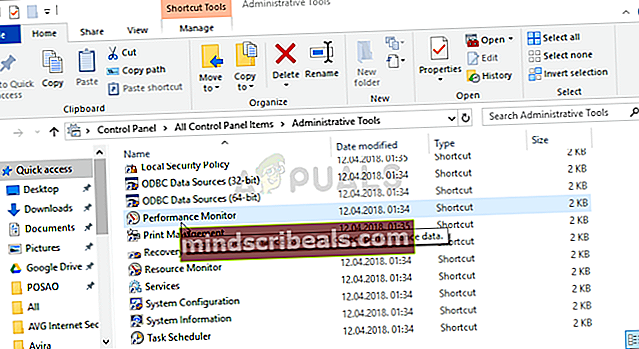
- Razširite razdelek Nabori zbiralcev podatkov in kliknite Zasedanje sledenja dogodkom ob zagonu. Na seznamu poiščite vnos ‘EventLog-AirSpaceChannel.
- Z desno miškino tipko kliknite in izberite Lastnosti. Pomaknite se do zavihka Stop Condition in preverite, ali je potrditveno polje Maximum Size nastavljeno in ga spremenite v večjo velikost. Uporabite spremembe in preverite, ali se napaka še vedno pojavlja!

3. rešitev: spremenite registrski ključ, da onemogočite problematični dnevnik
Če vam zgornja metoda ni pomagala odpraviti težave, lahko poskusite ta dnevnik za vedno onemogočiti, saj ni nujen za noben postopek v računalniku. Tudi če opazite nekaj težav z zmogljivostjo Officea, lahko postopek enostavno vrnete na enak način, kot je predstavljen spodaj:
- Odprite okno urejevalnika registra tako, da v iskalno vrstico, meni Start ali pogovorno okno Zaženi vpišete »regedit«, do katerega lahko dostopate s kombinacijo tipk Windows + R. V levem podoknu se pomaknite do naslednjega ključa v registru:
HKEY_LOCAL_MACHINE \ Software \ Microsoft \ Windows \ CurrentVersion \ WINEVT \ Channels \ AirSpaceChannel
- Kliknite to tipko in poskusite poiskati vnos REG_DWORD z imenom Enabled na desni strani okna. Če takšna možnost obstaja, jo z desno miškino tipko kliknite in v kontekstnem meniju izberite možnost Spremeni.

- V oknu Uredi v razdelku Podatki o vrednosti spremenite vrednost na 0 in uporabite spremembe, ki ste jih izvedli. Potrdite morebitne varnostne dialoge, ki se lahko pojavijo med tem postopkom.
- Zdaj lahko ročno znova zaženete računalnik, tako da kliknete meni Start >> Gumb za vklop >> Znova zaženite in preverite, ali je težava odpravljena.